рефераты конспекты курсовые дипломные лекции шпоры
- Раздел Компьютеры
- /
- Файлова система та структура.
Реферат Курсовая Конспект
Файлова система та структура.
Файлова система та структура. - раздел Компьютеры, ОПЕРАЦІЙНА СИСТЕМА WINDOWS XP. ОСНОВНІ ПОНЯТТЯ НА ПРИНЦИПИ РОБОТИ У СИСТЕМІ Інформація У Комп’Ютері Зберігається В Пам’Яті Чи На Різноманітних Носіях, Та...
Інформація у комп’ютері зберігається в пам’яті чи на різноманітних носіях, таких як жорсткі диски, компакт-диски, зовнішні HDD USB жорсткі диски, накопичувачі, фотобанки, цифрові фотоальбоми та інші. Коли живлення комп’ютери вимикається, то уся та інформація, що зберігалася у пам’яті, зникає, а та, що зберігалася на носіях - ні. Для впевненої роботи за комп’ютером слід знати основні принципи збереження інформації на внутрішніх та зовнішніх носіях.
Уся інформація, що призначена задля довгострокового використання, зберігається в файлах. Файл являє собою послідовність байтів, які об’єднуються за деякою ознакою та ця сукупність має власне ім’я. Система збереження файлів та роботи з ними має назву файлова система. Для зручності файли зберігаються у різних папках, що розташовані на дисках. В комп’ютері може бути декілька дисків. Будь-який жорсткий диск, компакт-диск, цифровий відеодиск чи мережевий диск частіш за все називають саме диском, бо принципи збереження файлів на них ідентичні. Кожному диску ставиться у відповідність одна з літер латиниці від A до Z, але існують деякі стандарти позначення. Наприклад, літерами А та B позначаються гнучкі диски (у теперішній час ці типи носіїв майже не використовуються, але за традицією перші дві літери латиниці резервуються саме під ці носії), літерою С позначається головний диск вашого комп’ютера, що міститиме систему Windows. Літера D та наступні використовуються для логічних дисків та інших. Після літери, що позначає диск, ставлять символ „:”, щоб показати, що ця літера позначає саме диск (наприклад, С: чи К:). Окрім літери, кожен диск має власне автентичне ім’я, яке теж називають міткою. Частіш за все при посиланні на диск використовують мітку на літеру-позначення диска. Наприклад, підпис Main (С:)означає, що головний диск С вашого комп’ютера має мітку Main.
На кожному диску можна зберігати багато різних файлів, кількість залежить від розміру диска та файлів. Кожен файл може бути розташований чи безпосередньо на диску, чи у деякий папці, яка, в свою чергу, теж може бути розташована на диску чи у іншій папці. .
Той факт, що файли можуть бути розташовані у різних папках, дозволяє нам створити декілька файлів з однаковими назвами, але у різних папках. Структура зберігання інформації на диску, при якій папки можуть бути розташовані в інших, має назву ієрархічної чи деревоподібної. Насправді, така структура схожа на дерево, на котрому кожне листя являє собою файл, а гілка - папку. Листя може зростати як з гілки, так й безпосередньо зі стовбура. Також може бути, що від гілки відходить ще одна гілка, а вже на ній росте листя. Для того, щоб однозначно визначити конкретний файл, потрібно задати його назву та місце розташування, тобто назву диска та вкладених папок, у котрих цей файл міститься. Така структура визначення положення файла має назву повне ім’я файла чи шлях до файла.
Якщо ми вказуємо шлях до файла, то імена папок відокремлюються одне від одного та від імені диска за допомогою символу оберненої нахиленої риски “”, наприклад, С:Мої документыМої рисункиОсінь.bmp.Такий запис означає, що файл з ім’ям Осінь.bmpрозташовано у папці Мої рисунки. Ця папка міститься у папці Мої документи,що розташована на диску С:
Зверніть увагу, що в розглянутому прикладі ім’я файла містить у собі символ крапки та неначе складається з двох частин: до крапки та після неї. Та частина імені, яку розташовано після крапки, має назву розширення та використовується задля визначення типа інформації, що зберігається в файлі. Наприклад, розширення .txt позначає текстовий документ, .wav – файл, що містить звуки, а розширення .bmp – зображення. В Windows XP багато з розширень файлів не відтворюються на екрані, тому, скоріш за все, на моніторі назва цього файла буде мати вигляд лише Осінь, але Windows буде визначати файл як файл зображення.
Важным понятием в Windows XP является понятие ярлыка. На любой объект Windows можно сослаться из другого места - такая ссылка и называется ярлыком. Например, в какой-то папке расположена часто использующаяся программа. Для быстрого доступа к этой программе из разных мест можно поместить в эти места ярлыки, содержащие адрес реального местонахождения файла, запускающего выполнение программы.
Важливим поняттям в Windows XP є поняття ярлика. На будь-який об’єкт Windows можна зробити посилання з іншого місця – таке посилання має назву ярлик. Наприклад, в деякій папці розташовано програму, яка доволі часто використовується. Для швидкого доступу до неї з різних місць можна розташувати в цих місцях ярлики, що містять адрес реального
місцезнаходження файла, який запускає виконання програми.
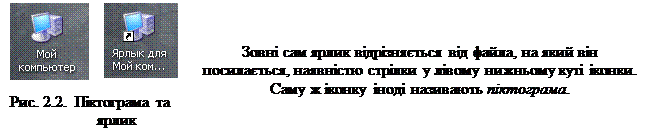 Не потрібно копіювати програми та дані в різні папки, достатньо лише розмістити ярлики, що посилаються на потрібний файл, у деяких місцях. Усі такі ярлики будуть вказувати на оригінальний файл. Видалення на пересування ярлика не впливає на розташування оригінального файла, тому використання ярликів може забезпечити додатковий захист.
Не потрібно копіювати програми та дані в різні папки, достатньо лише розмістити ярлики, що посилаються на потрібний файл, у деяких місцях. Усі такі ярлики будуть вказувати на оригінальний файл. Видалення на пересування ярлика не впливає на розташування оригінального файла, тому використання ярликів може забезпечити додатковий захист.
– Конец работы –
Эта тема принадлежит разделу:
ОПЕРАЦІЙНА СИСТЕМА WINDOWS XP. ОСНОВНІ ПОНЯТТЯ НА ПРИНЦИПИ РОБОТИ У СИСТЕМІ
Історія Windows... Перша система Windows з явилася на світ у році та являла собою сукупність...
Если Вам нужно дополнительный материал на эту тему, или Вы не нашли то, что искали, рекомендуем воспользоваться поиском по нашей базе работ: Файлова система та структура.
Что будем делать с полученным материалом:
Если этот материал оказался полезным ля Вас, Вы можете сохранить его на свою страничку в социальных сетях:
| Твитнуть |
Хотите получать на электронную почту самые свежие новости?







Новости и инфо для студентов